电脑桌面打字怎么设置 win10系统电脑桌面怎么加文字
发布时间:2024-03-03 11:53:23 浏览数:
在Win10系统中,你可以轻松地设置你的电脑桌面,让它更加个性化和独特,其中一种方法就是在桌面上加上文字,让你的电脑变得更加有趣和实用。通过简单的操作,你可以选择喜欢的字体、大小和颜色,将文字添加到桌面上任何位置。这不仅可以让你更方便地找到特定的文件或文件夹,还可以让你在桌面上留下个性化的标记。在这个数字化时代,定制你的电脑桌面已经成为一种流行的趋势,让我们一起来尝试吧!
具体步骤:
1.首先我们需要找到便利贴软件:点击Windows徽标键→点击【所有应用】;

2.然后我们找到Windows 附件,展开后就可以找到【便利贴】程序。点击后打开;
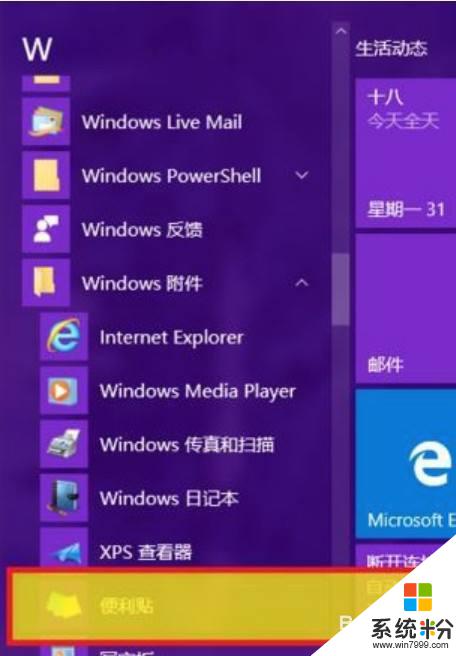
3.接着我们点击左上方的【+】就可以新建便利贴,右上方的【X】是删除便利贴。创建好便利贴后在标题栏位置拖动便利贴到合适的位置;
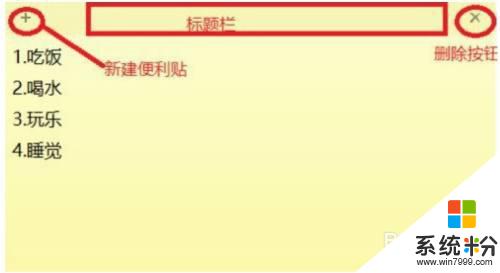
4.在编辑框内鼠标右击,调出快捷菜单,可以根据自身需求调节不同便利贴的背景色;
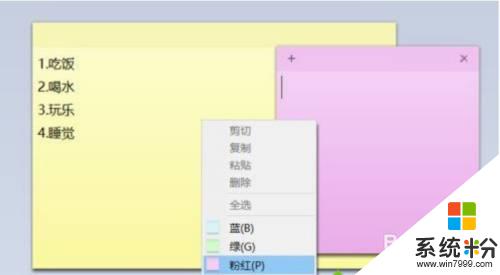
5.新建多个便利贴后,我们可以将鼠标指到边线上。待鼠标变成双箭头后,拖拉便利贴即可调整大小。再通过拖动标题栏,调整便利贴放置在桌面的位置。使之更加整齐醒目同时还不会影响电脑操作。

以上是电脑桌面打字设置的全部内容,如果你也遇到了同样的情况,可以参照我的方法来处理,希望对大家有所帮助。